Kako prenesti Windows 10 na SSD ali drugi trdi disk na makrij
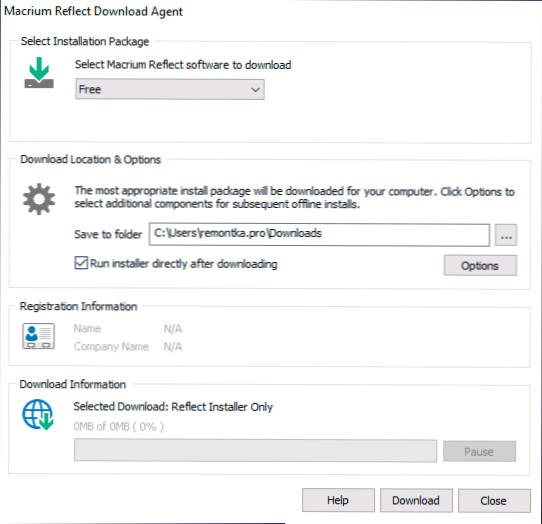
- 1646
- 245
- Mrs. Patrick Kris
Obstajajo različni plačani in brezplačni programi, ki vam omogočajo razmeroma enostavno prenos sistema Windows 10 na drug disk - SSD ali HDD. Eden izmed mojih najljubših brezplačnih programov za te namene je Macrium odsev brezplačno. Utility je bil ustvarjen predvsem za ustvarjanje varnostnih kopij sistema (glej. Kako ustvariti varnostno kopijo sistema Windows 10 v Macriumu Reflief), vendar se brez kakršnih koli omejitev spopada z nalogo prenosa OS na drug pogon.
Ta navodila so podrobno o tem, kako izvesti prenos sistema Windows 10 na SSD ali drugi trdi disk s pomočjo makrija, ki odseva brezplačno, nekaj odtenkov prenosa in video navodila. Vse opisano je primerno za druge operacijske sisteme. Uporabno je lahko tudi: Windows 10 Prenos na drug disk v čarovniku za particijo Minitool brezplačno.
- Macrium odseva brezplačne funkcije namestitve
- Kako prenesti Windows 10 na SSD ali HDD na makrij
- Video navodila
Namestitveni makrij odraža brezplačno
Namestitev programa MACRIUM REFER NI PROGRAMENSKI NI PRIKLJUČEN, vendar ob upoštevanju odsotnosti ruskega vmesniškega jezika lahko nekateri uporabniki povzročijo težave, zato bom opazil nekaj odtenkov.
Macrium lahko prenesete brezplačno z uradnega spletnega mesta https: // www.Macrium.Com/odsevfree (kliknite gumb za domačo uporabo - za domačo uporabo boste na voljo za registracijo - to ni potrebno, samo kliknite Nadaljuj, ne da bi vpisali e -poštni naslov), po prenosu datoteke zaženite in: :::
- Okno se bo odprlo, kje morate izbrati različico za namestitev (izbran brezplačno) in kraj, kjer bo namestitveni program prenesel (privzeto - v mapi "Load").
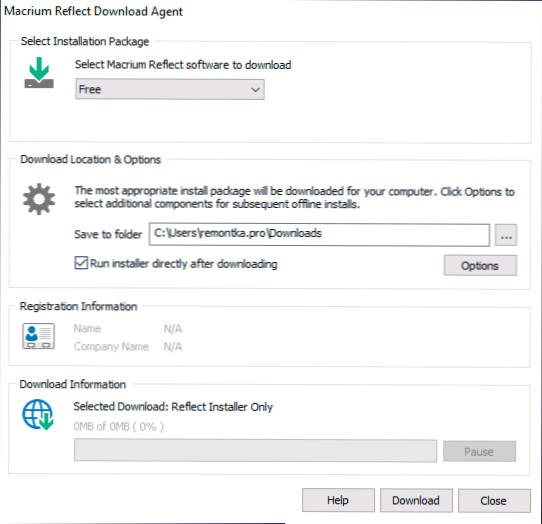
- Po nalaganju namestitvenega programa se bo samodejno zagnal, na eni od faz boste morali izbrati "doma" - domačo uporabo, ključ bo samodejno vpisan.
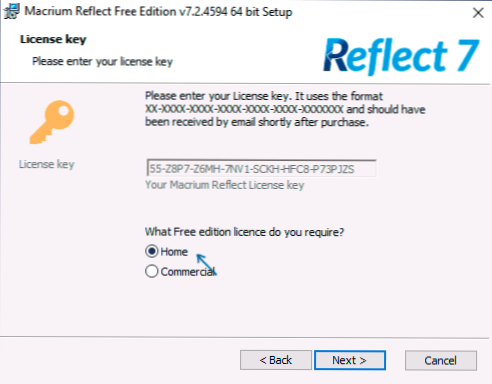
- Naslednji po tem oknu bo na voljo tudi za registracijo. To ni potrebno: dovolj je, da odstranite registrsko oznako.
Ko je vse pripravljeno, preidemo na prenos sistema na drug disk.
Postopek prenosa sistema Windows 10 na SSD ali drug trdi disk v makriju odraža brezplačno
Po postopku namestitve se program (če ne odstranite samodejne izstrelitvene oznake) takoj začne na zavihku Ustvari varnostno kopiranje, kjer bodo izvedena vsa dejanja, ki jih potrebujemo:
- Prepričajte se, da je na vrhu okna izbran želeni sistemski disk z Windows 10 ali drugim OS, kliknite povezavo "klonirajte ta disk" (klonirajte ta disk).
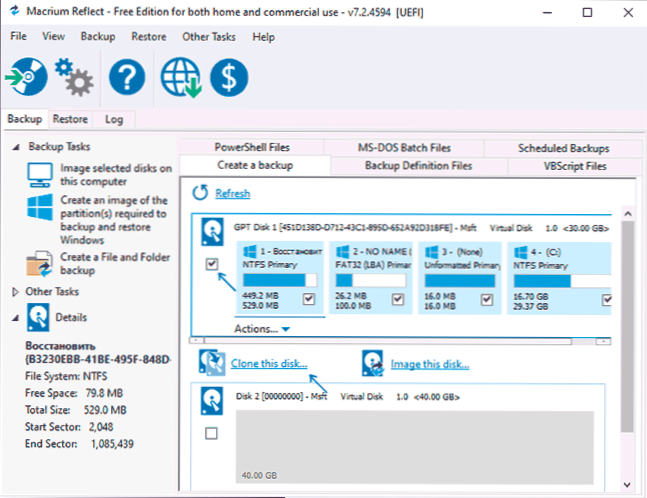
- V naslednjem oknu kliknite "Izberite disk, da klonirate", in navedite disk, ki ga morate klonirati. Opomba: Če "zgornji" disk ne vsebuje samo sistemskih odsekov, ampak tudi tiste, ki jih ni treba prenesti, na primer razdelkov s podatki, odstranite oznako iz njih. Še ena cenovno ugodna metoda: povlecite v odseke miške, ki jih je treba kloniti na novem disku.
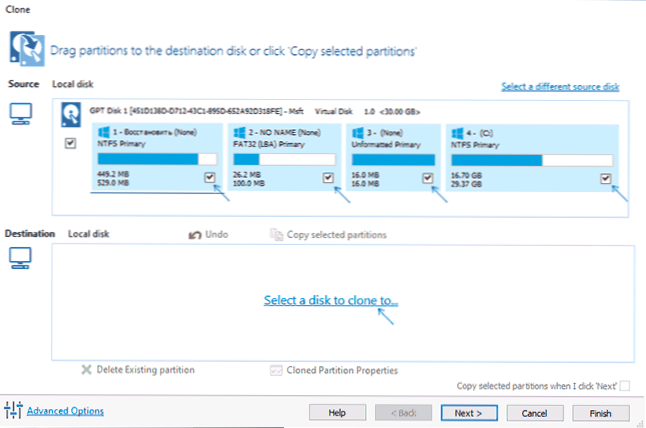
- Upoštevajte: Podatki na disku, na katerem je narejena kopija, bodo izbrisani. Prav tako se lahko izkaže, da odseki prvotnega diska niso nameščeni na ciljnem disku. V tem primeru lahko stisnite odseke sekcijskega diska v "upravljanje diskov" (win+r - diskmgmt.MSC). Druga metoda: Spremenite velikost pri kopiranju v samem programu - Za to izberite razdelek na ciljnem disku, kliknite "Cloneed Partition Lastnosti" in nastavite novo velikost razdelka.
- Po kliku "Next" vam bo na voljo za ustvarjanje urnik kloniranja, tega ne potrebujemo, zato spet kliknemo "Next" (v nadaljevanju).
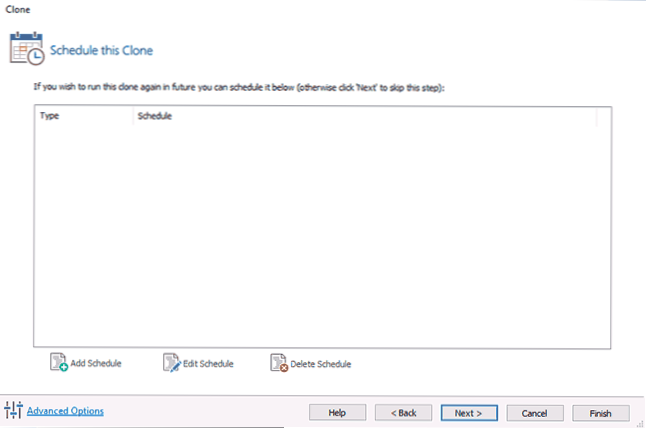
- V naslednjem oknu boste videli seznam operacij, ki bodo izvedeni. Kliknite "Končaj".
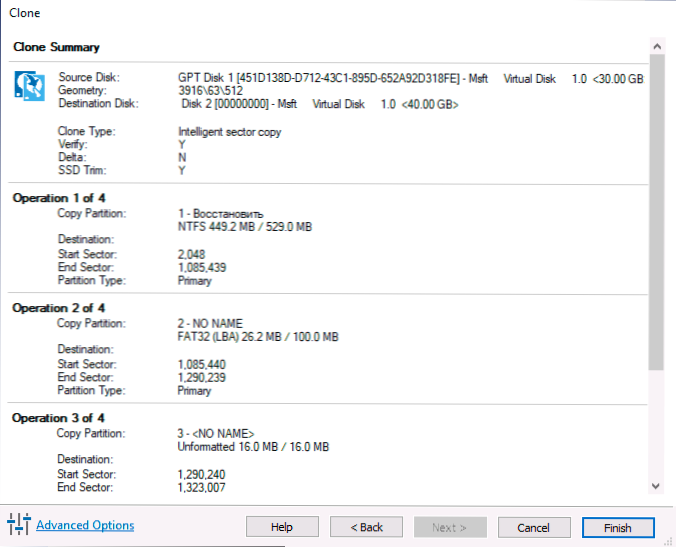
- Pred začetkom kloniranja se bo prikazalo drugo okno: pustimo oznako »Zaženite to varnostno kopijo« (zaženite varnostno kopijo zdaj, v naši nalogi - prenos na drug disk), drugo znamko pa lahko odstranite (ohrani parametre kopije za ponovno uporabo).
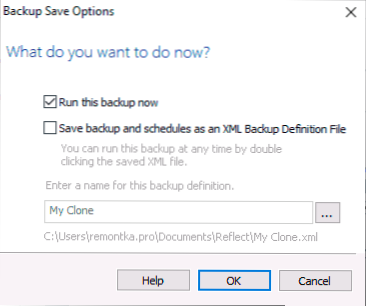
- Ostaja le čakati na postopek kloniranja odsekov z enega diska na drugega trdega diska ali SSD pogona.
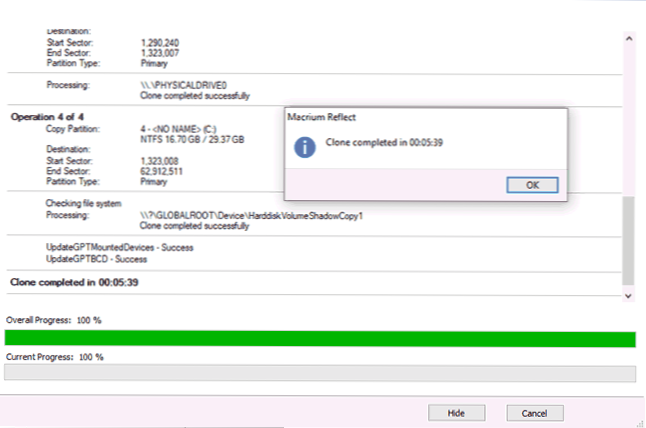
Postopek je končan glede tega in nastavite lahko obremenitev z diska na BIOS/UEFI, na katerega je bil premeščen sistem, da bi bil uspešen.
Nekaj možnih odtenkov, s katerimi se lahko srečate, ko premikate sistem na drug disk:
- Če po nalaganju z novega diska v sistemu Windows 10 ni vidno, ga dodelite črko, več podrobnosti: Windows ne vidi drugega diska - kaj storiti?
- V primeru, ko so začetni odseki manjši od mesta na ciljnem disku, del prostora ni mogoče razdeliti (in v prevodniku se disk "zmanjša"). To je mogoče rešiti tako, da razdelek razširimo v „Upravljanje diskov“ s klikom na razdelek, preden ga »ne distribuira« z desnim gumbom miške in izbiro »razširi glasnost« (prikazano v videoposnetku).
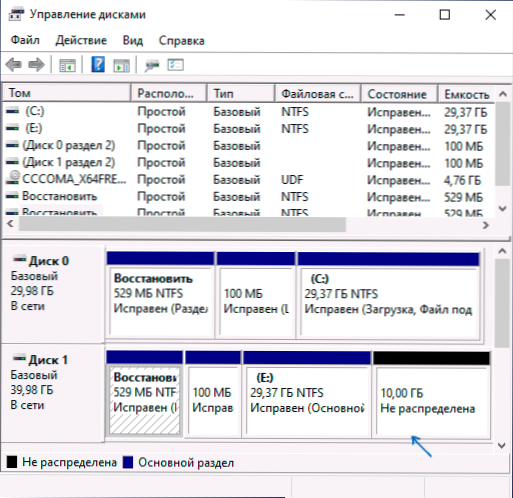
- Če že imate v računalniku ali prenosnem računalniku dva fizična diska, na enem, in sistem za zagon in sistem, sistem na drugem in vse to prenesete na tretji disk. In v takih primerih toplo priporočam, da ne bi mogel prenesti, ampak izvajanje namestitve sistema Windows 10 na novem disku in je zaželeno, z drugimi diski, tako da je situacija s sistemskimi odseki, ki se nahajajo na različnih fizičnih odsekih Diski tega ne ponovijo.
Video navodila za prenos sistema na drug disk
Upam, da je bilo navodilo koristno. V situaciji, ko se nekaj ne izteče, lahko komentar pustite tako, da podrobno opišete težavo, morda bom lahko pomagal.
- « Windows 10 Transfer na SSD ali drugi disk Wizard Minitool Wizard Free Disc
- LiteManager Free Remote Desktop je močan računalnik za nadzor računalnika prek interneta in LAN »

